一.进入CentOS下载官网,选择CentOS7版本
官网下载
由于官网下载比较慢,这里我推荐使用清华大学开源软件镜像站,下面是下载网址,选择标记的其中一个下载即可
https://mirrors.tuna.tsinghua.edu.cn/centos/7.9.2009/isos/x86_64/

二.安装CentOS7虚拟机
1.打开你的VMware Workstation Pro,并点击“创建新的虚拟机”

2.选择自定义,并点击下一步
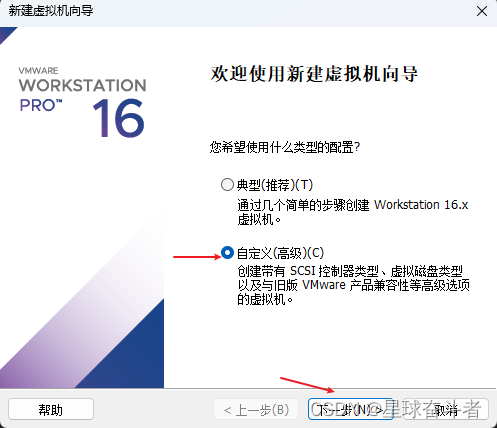
3.继续点击下一步

4.点选稍后安装操作系统(S),并点击“下一步”

5.选择Linux(L),版本选择CentOS 7 64位

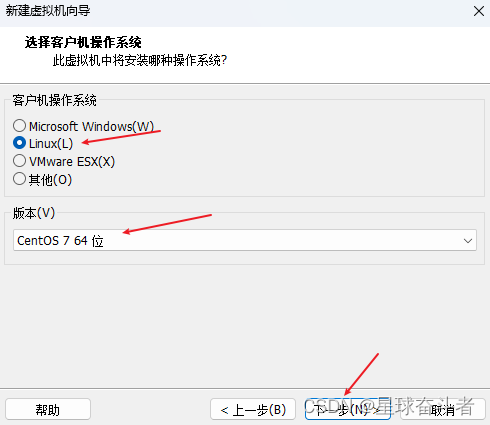
6.虚拟机名称可以更改也可以选择默认,修改虚拟机的安装路径,并点击下一步
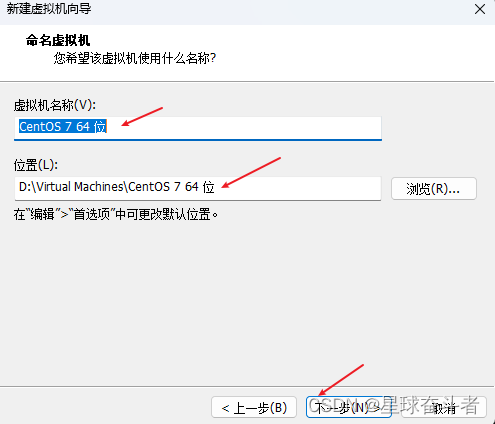
7.为虚拟机多加一个内核,点击下一步
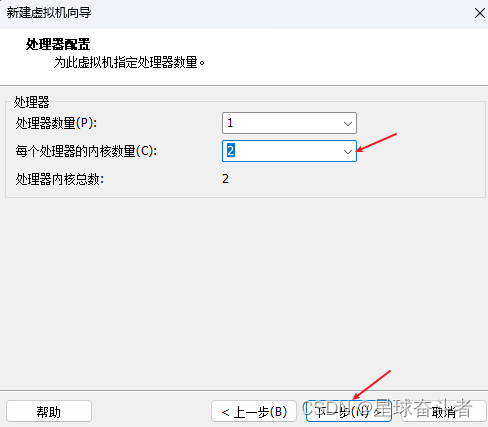
8.给虚拟机多分一点内存,但不要超过最大推荐的内存,点击下一步
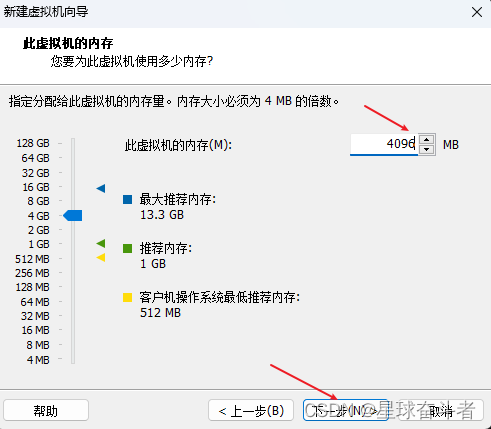
9.默认推荐,点击下一步,依次如下图操作
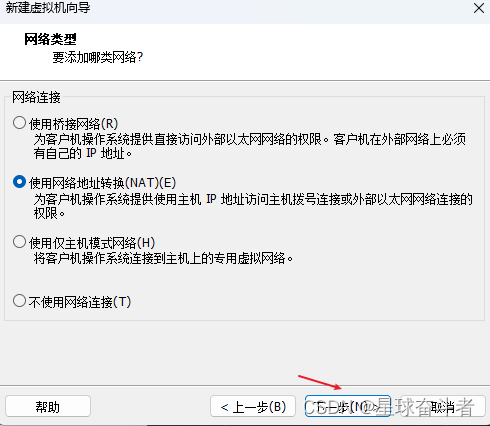
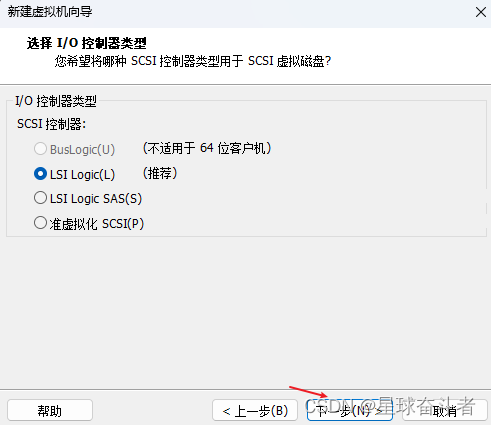
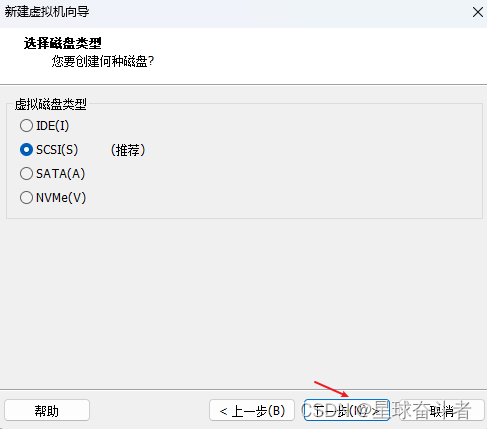

10.如果你的磁盘很大,尽量多选择一点,这里我选的是50G,然后点击下一步

11.默认,点击下一步
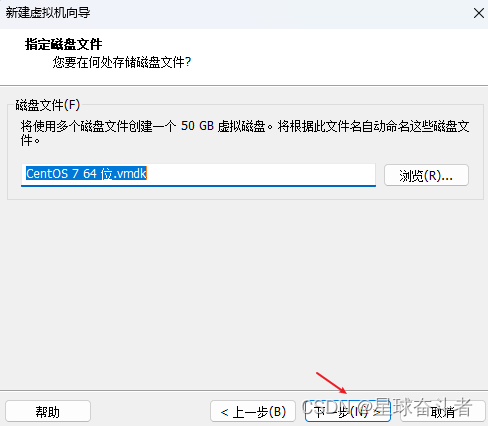
12.点击【自定义硬件©】,选择新CD/DVD(IDE),点击浏览,选择你之前下载的镜像文件,点击关闭,最后点击完成即可


13.点击开启此虚拟机

14.点击enter键

提示:鼠标移动到虚拟机内部单击或按ctrl+ g即进入虚拟机,按ctrl+alt键即可退出虚拟机,回到Windows
15.下拉至最后,选择中文,点击继续
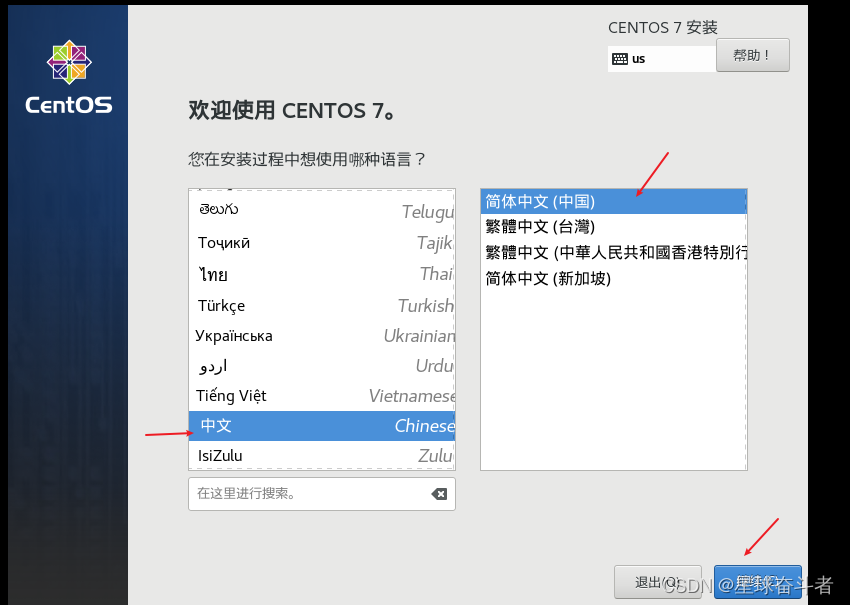
16.接下来点击安装位置
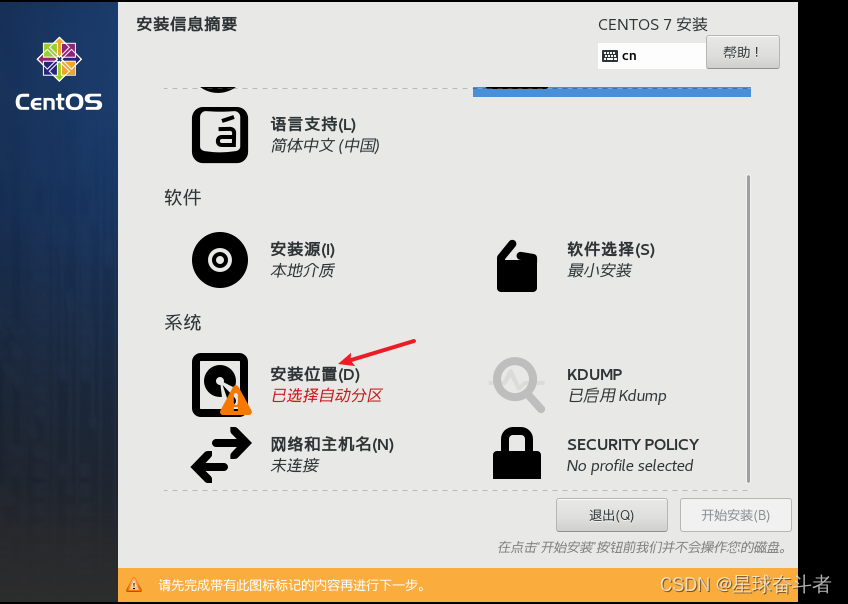
17.点击【我要配置分区】,然后点击完成

18.选择标准分区,然后点击+

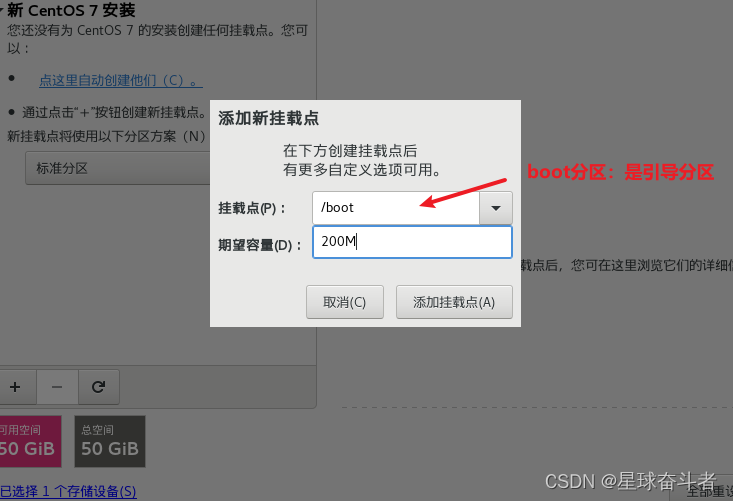
注: boot分区是引导分区,没有必要设置很大,200M差不多(最多不要超过1GB)
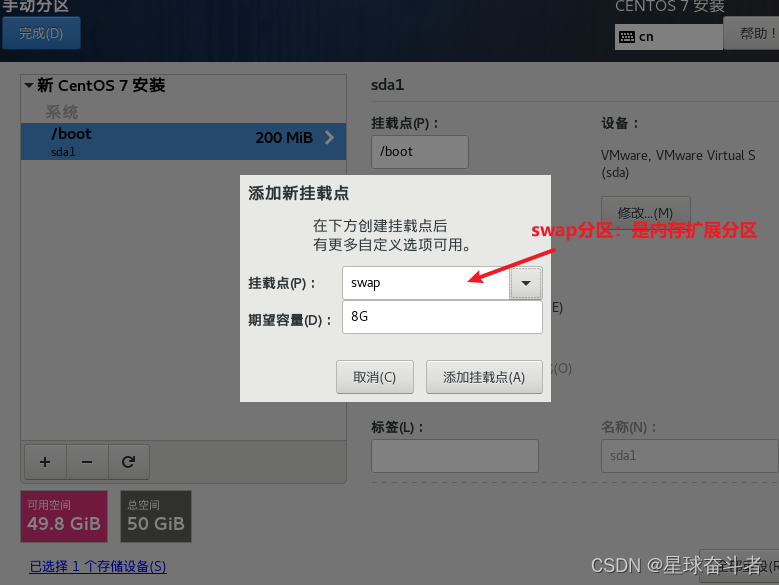
注:这里swap分区的作用是扩充内存,从物理磁盘中分出一部分作为逻辑上的内存,如果前面第八步设置的内存(我上面设置的是4GB)不够用,就会使用这部分内存,这部分分区没必要设置很大,我之前不是很清楚,后面看到视频里的讲解才知道,这里选**(2-4GB)**就行
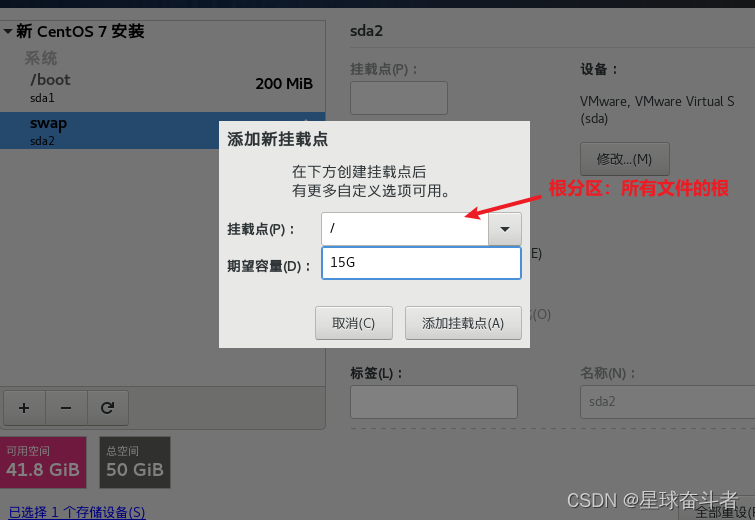
注: 剩下的磁盘空间全设置为根分区也行,按自己需求来(建议全部设为根分区)
19.创建完挂载点后点击完成,并点击【接受更改(A)】
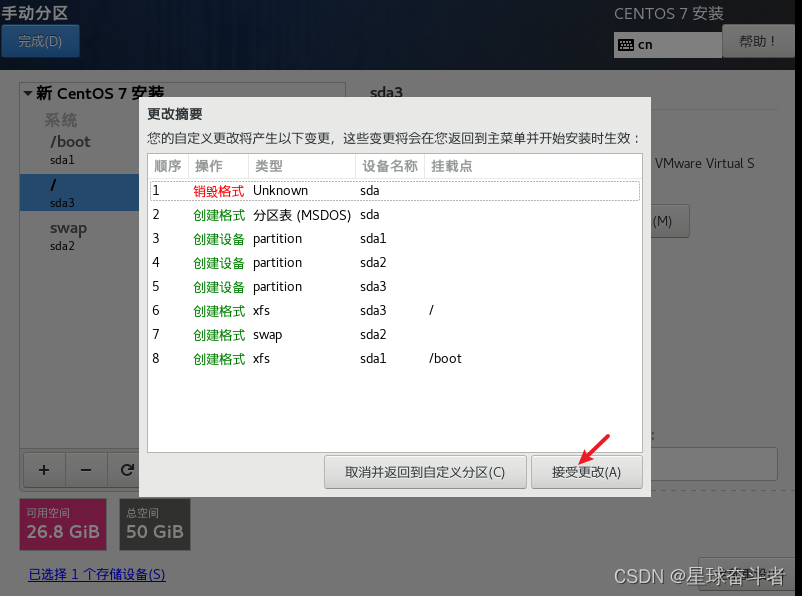
20.关闭【启用kdump(E)】,并点击完成
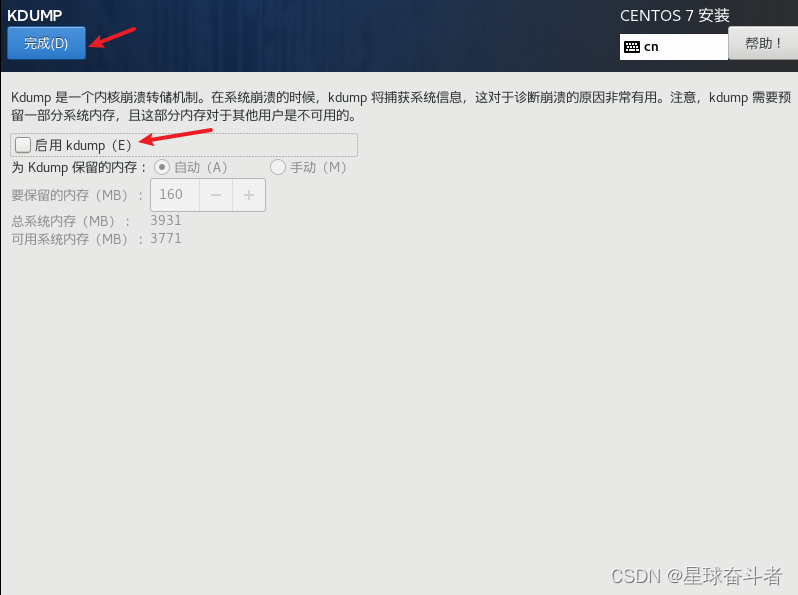
21.设置一下日期和时间,点击完成
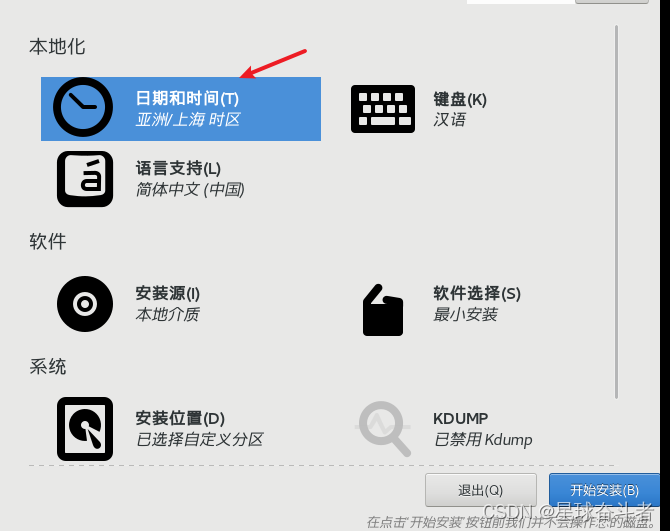
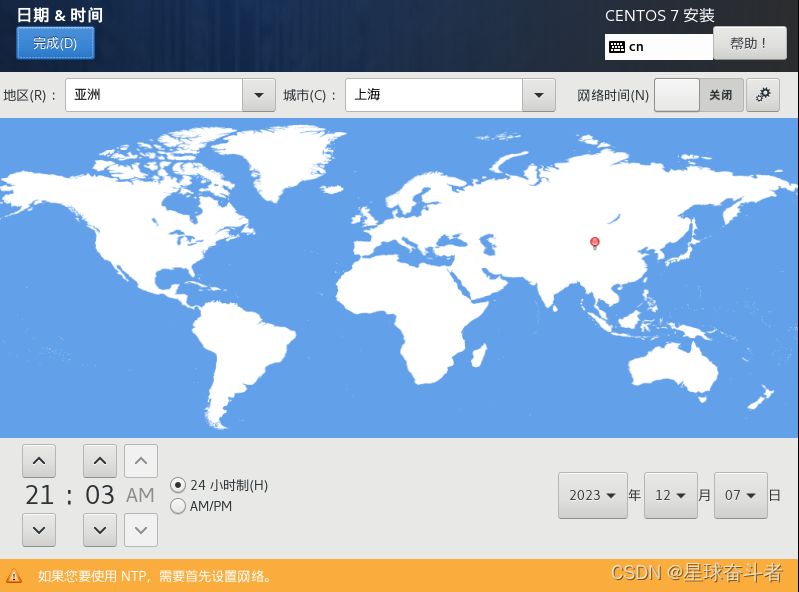
22.配置网络与主机名,打开以太网,点击完成
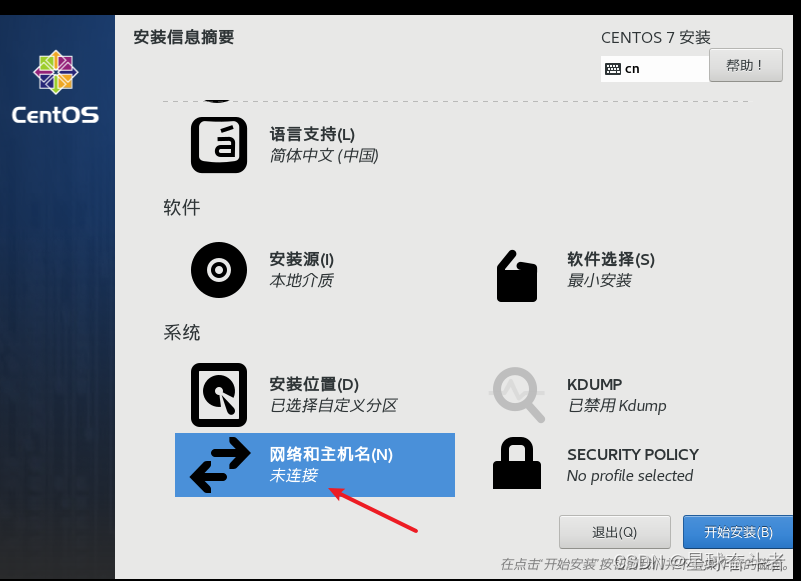
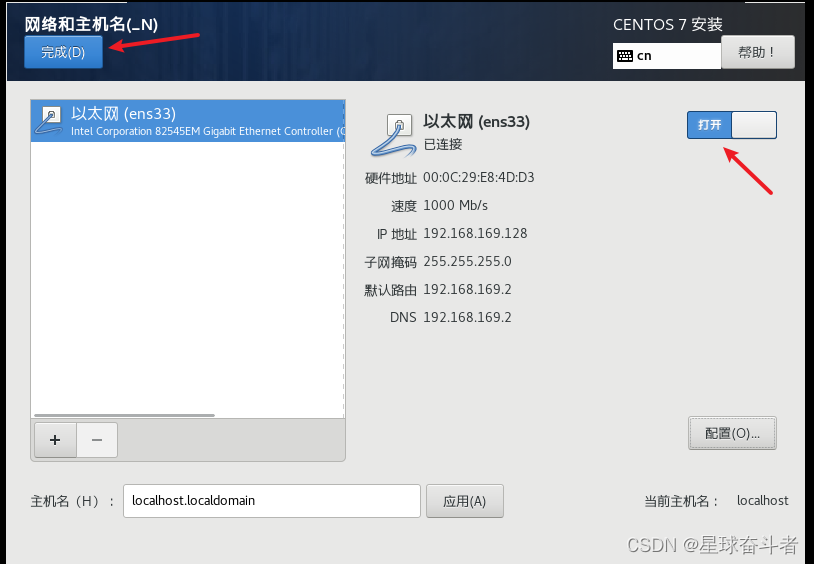
23.点击软件选择,可以选择没有界面的Minimal Install(我就没选,结果只有黑黑的命令行窗口,啥都没有,后面重新下了桌面相关的文件),也可以选择GNOME Desktop(强烈建议选它)
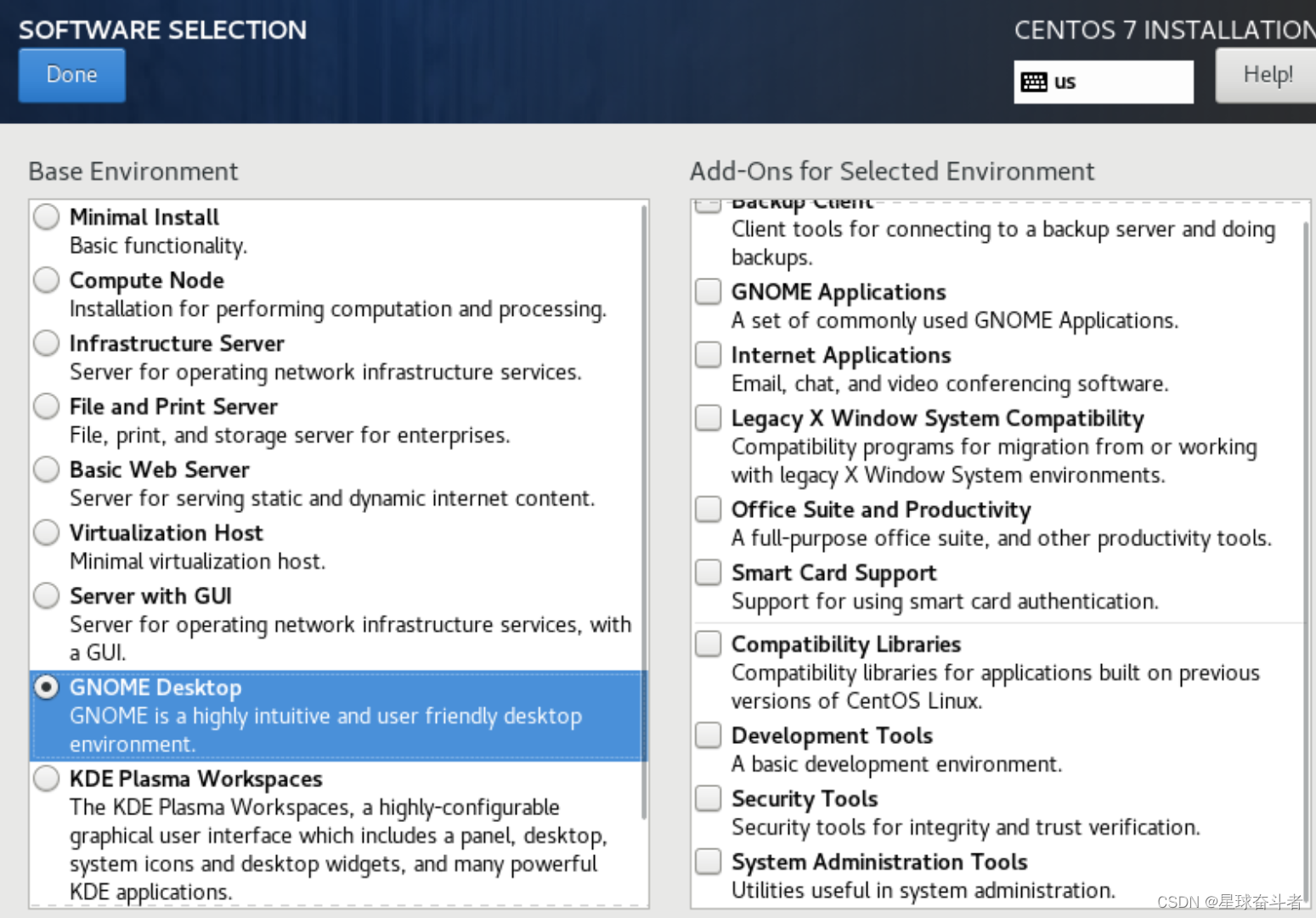
24.这个默认就行
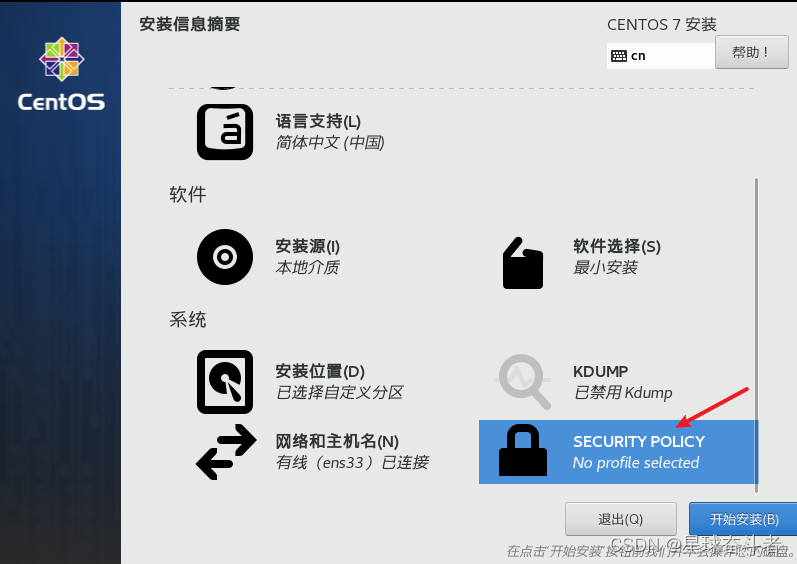
25.设置root密码和创建用户,如果密码是123456,需要点两次完成,然后就耐心等待安装

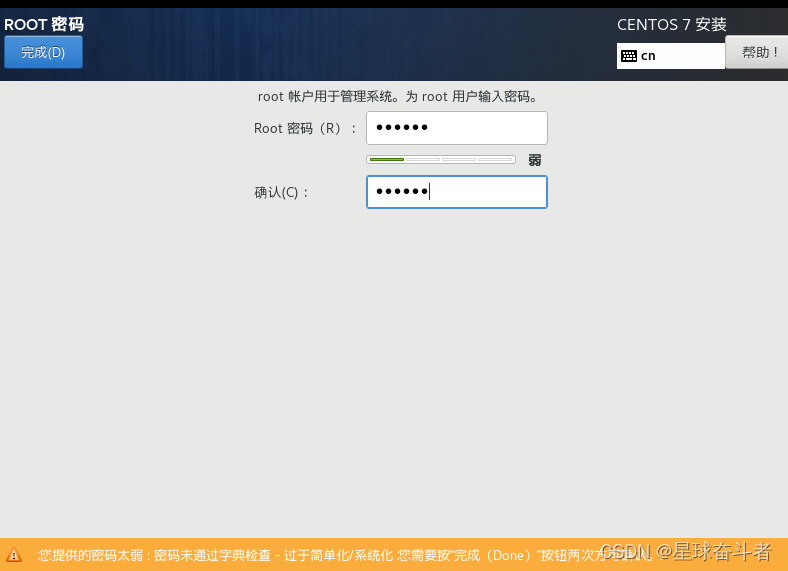
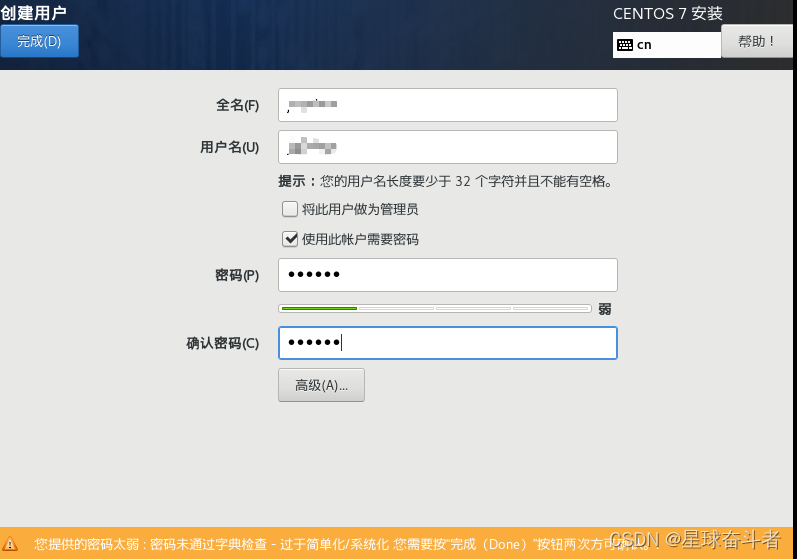
26.点击重启
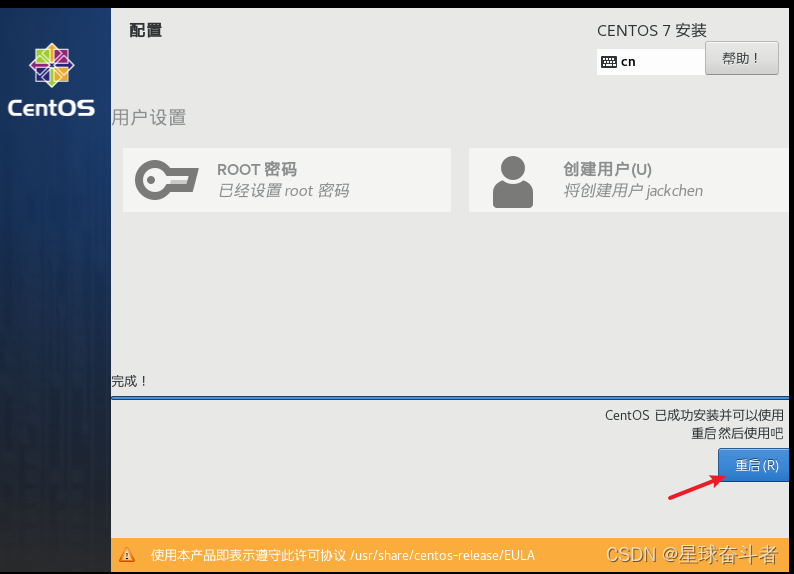
27.这是有桌面的样子,表示安装成功
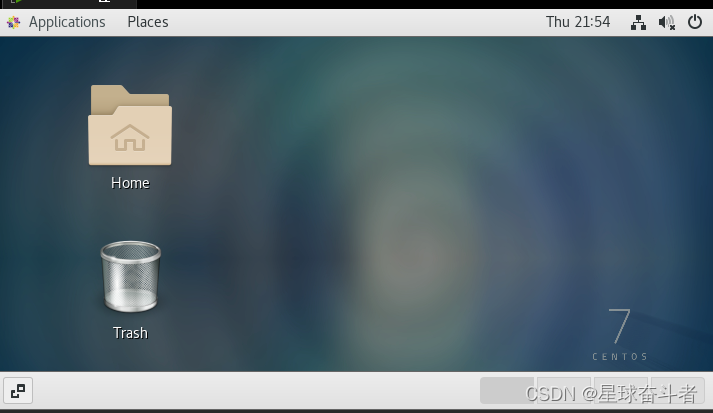























 2万+
2万+











 被折叠的 条评论
为什么被折叠?
被折叠的 条评论
为什么被折叠?










